Medtem ko naj bi posodobitev 6.0 pomagala pri zalednih zmožnostih, je že odkar so ljudje posodobili svoje konzole, kar nekaj poročil o zadevah. No, Android Central je zbirka tehničnih strokovnjakov in za vas smo našli nekaj rešitev, zato si oglejte spodaj, kako lahko popravite svojo!
Izdelki, uporabljeni v tem priročniku
- Amazon: 3.0 bliskovni pogon USB ($20)
- Amazon: Kamera PlayStation ($59)
- Amazon: PlayStation Pro ($503)
Obravnavanje kod napak (SU-42118-6), (CE-36329-3) in, (CE-30002-5)
- Pojdi k svojemu Obvestila iz glavnega menija.
-
Izbrišite Obvestilo o posodobitvi in znova zaženite svoj PS4. Po ponovnem zagonu, če ni bilo sprememb, pojdite na naslednji korak.

- PS4 priključite neposredno v ethernetni kabel.
- Pojdi do Nastavitve iz glavnega menija.
-
Izberite Posodobitev sistemske programske opreme v meniju in posodobite prek interneta. Po ponovnem zagonu, če ni bilo sprememb, pojdite na naslednji korak.
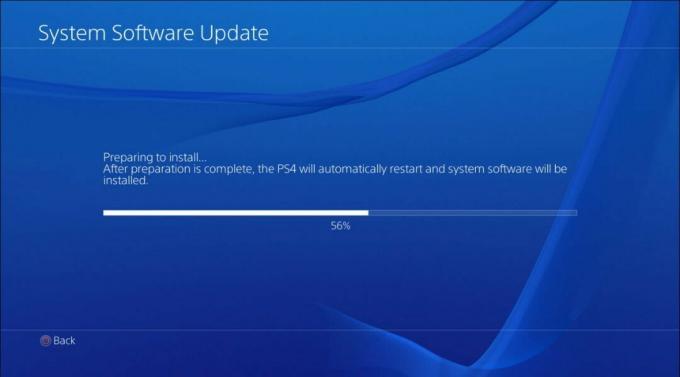
- Ročno prenesite Posodobi datoteko do a Pogon USBod tod
- Prepričajte se, da je datoteko shranil ustvarjanje mape z imenom "PS4". V tej mapi ustvari novo mapo z imenom "UPDATE".
-
Shranite PS4UPDATE.PUP datoteko v mapi »UPDATE«.

- Priključite USB na svoj PS4.
- Izberite Nastavitve.
- Izberite Posodobitev sistemske programske opreme.
- Sledite navodilom na zaslonu.
Te tri kode napak se bodo pojavile, ko poskušate naložiti igro, ki vas poveže z internetom. Ne samo, da boste prejeli to kodo napake, ampak lahko celo celo zavrne zagon igre. Upoštevanje katerega koli od teh korakov vam lahko pomaga, da se vaš PS4 znova obnaša. Če ne, poskusite stik s podporo da vidim, kaj lahko storijo za vas.
Ročno posodabljanje programske opreme PlayStation VR
- Pojdi do Nastavitve iz glavnega menija.
-
Izberite Naprave med možnostmi menija.
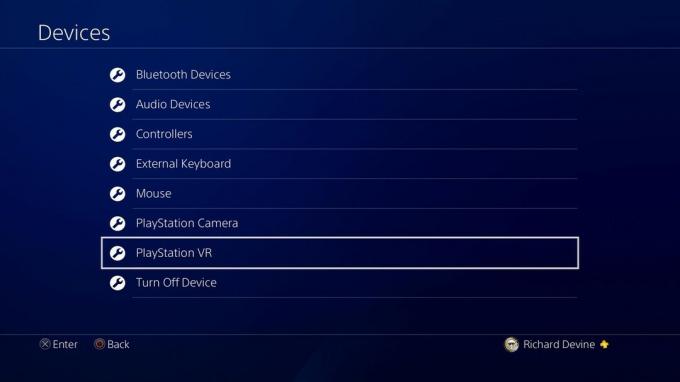
-
Izberite PlayStation VR med možnostmi menija.

- Izberite Programska oprema naprave PlayStation VR med možnostmi menija.
Malo ljudi ve, da se večina vaše programske opreme PSVR ne bo posodabljala sama. Ko PlayStation konča s prenosom posodobitve 6.0, sledite spodnjim navodilom, da zagotovite, da se tudi oprema za slušalke ne uniči. Če vam igre in aplikacije PSVR še vedno povzročajo težave, se prijavite pri pomoč strankam da vidim, kaj lahko storijo za vas.
Napake pri uporabi programske opreme drugih proizvajalcev za prenos shranijo za njihov prenos prek USB-ja
- Počakajte, da se obliž pojavi na uradni strani tretje osebe.
- Prenesite obliž.
Vsakič, ko PlayStation izide s posodobitvijo programske opreme, vsa programska oprema tretjih oseb, ki se uporablja za shranjevanje in prenos datotek iger nenehno nehaj delati. Vsi neodvisni inženirji programske opreme, ki redno vzdržujejo svoj izdelek, bodo po posodobitvi vedno dobili popravke, da jih boste lahko še naprej uporabljali. Če obliž ni izdan, je morda čas, da poiščete novega.
PSVR-ja ni več mogoče uporabljati brez PlayStation Camera
- Kupite kamero PlayStation.
Vsakdo, ki se je iz kakršnega koli razloga izognil potrebi po PlayStation Camera, bi lahko bil nekoliko razburjen, ko bi slišal te novice. Pred tem bi lahko šli nazaj, da se izognete nastavitvi kamere, ko uporabljate PSVR za način Cinematic in druge funkcije. Z novo posodobitvijo 6.0 tega ni več mogoče storiti. (trenutno) Dokler ga ne odkrijete, si morate izposoditi kamero PlayStation, da vas zadrži, če je ne želite kupiti.
Napake pri obnavljanju PS4, ki je v različici 6.0 Beta
- Po navodilih namestite posodobitev 6.0 na obe konzoli PS4 zgoraj.
- Pojdite skozi običajni postopek obnavljanja ali prenosa podatkov PS4.
Ko gre za obnovitev za prenos podatkov iz enega PS4 v drugega, oboje vaših PlayStationov mora imeti na sebi enako posodobitev. Če ste prej uporabljali različico 6.0 Beta, boste morali obe ukazni mizi nadgraditi na uradno posodobitev 6.0, ker različica beta ni več na voljo.
Napake v igri po posodobitvi na 6.0
- Premaknite miškin kazalec nad zadevno igro iz Glavni meni storitve PlayStation.
- Pritisnite tipko Opcije na krmilniku Dualshock.
-
Izberite Preveri posodobitve.
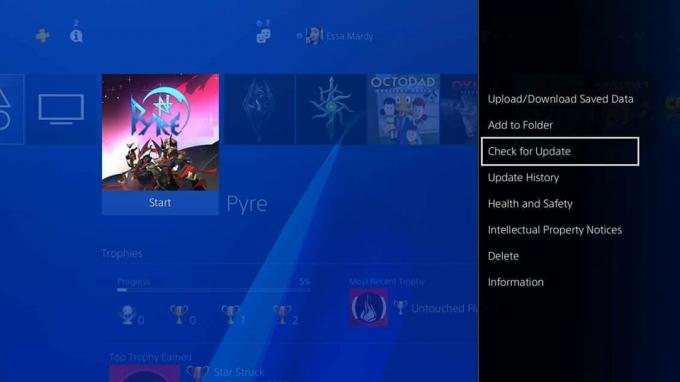
- Da bi se tej težavi izognili v prihodnosti, je najbolje, da jo nastavite Samodejne posodobitve. Če želite to narediti, nadaljujte z naslednjim korakom.
- Pojdi do Nastavitve iz glavnega menija.
-
Izberite Sistem v meniju.

- Izberite Samodejni prenosi in posodobitve.
- Izberite Datoteke za posodobitev aplikacije.
Kako stopiti v stik s podporo
- Pokličite podporo za PlayStation med urami od ponedeljka do petka, od 6.00 do 22.00, PST in Sobota in nedelja od 7.00 do 20.00 PST ob 1-800-345-7669
-
Pošlji a Tweet do @AskPlayStation.

- Preverite Forumi za podporo če želite preveriti, ali je na vaše vprašanje že odgovorjeno.
- Preverite vojaški rok naprave.
- Daj v vozovnico za podporo za preverjanje.
Naši vrhunski izbori opreme
Med vsemi konzolami, ki bi jih lahko imeli, PlayStation 4 Pro iz številnih razlogov še vedno kraljuje nad vsemi možnostmi.
